අන්තර්ගත වගුව
විවිධ හේතූන් මත, අපට අනුක්රමික කොටු ඒකාබද්ධ කිරීමට සහ එම කොටුවල අන්තර්ගතය මධ්යගත කිරීමට අවශ්ය වේ. මයික්රොසොෆ්ට් එක්සෙල් අපට සෛල ඒකාබද්ධ කිරීමට සහ විවිධ ආකාරවලින් සෛල තුළ ඇති ඕනෑම අන්තර්ගතයක් පෙළ, අංක මධ්යගත කිරීමට ඉඩ දෙයි. මෙම ලිපියෙන්, ඔබ එක්සෙල් හි ප්රායෝගික උදාහරණ සමඟ ඒකාබද්ධ කිරීමට සහ මධ්යගත කිරීමට කෙටිමං 3ක් ඉගෙන ගනු ඇත.
අභ්යාස වැඩපොත බාගන්න
ඔබට පහත සබැඳියෙන් Excel ගොනුව බාගත කර පුහුණු විය හැක. එය සමඟ.
Merge And Center.xlsm සඳහා කෙටිමඟඇයි Merge & මධ්යස්ථානය?
සෛල ඒකාබද්ධ කිරීම යනු අපට අන්තර්ගතය ඇතුළු කිරීමට වැඩි ඉඩක් ලබා දෙන සිරස් අතට හෝ තිරස් අතට සෛල ගණනාවක් ඒකාබද්ධ කිරීමයි. මූලික වශයෙන්, ඒකාබද්ධ කරන්න & දත්ත වගු සඳහා මාතෘකා තීරුවක් සෑදීමට මධ්යස්ථානය භාවිතා කරයි.
Merge & මධ්යස්ථානය මාතෘකා තීරුව දෘශ්යමය වශයෙන් වඩාත් සිත් ඇදගන්නා අතර මයික්රොසොෆ්ට් එක්සෙල් පැතුරුම්පතක දත්ත වගුවක් නිර්මාණය කිරීමේදී එය වඩාත් අර්ථවත් කරයි.
3 ඒකාබද්ධ කිරීම සහ එක්සෙල් හි මධ්යස්ථාන
1. ඒකාබද්ධ කිරීම සඳහා කෙටි මග & Excel හි මධ්යස්ථානය
පහත තිර රුව දෙස බලන්න. පොත් ලැයිස්තුව නමින් තීරු දත්ත වගුවක් අප සතුව ඇත. මෙහි වගුවේ මාතෘකාව වන්නේ තනි කොටුවක පමණක් පිහිටා ඇති පොත් ලැයිස්තුවයි.
නමුත් තීරු දෙකේ මැදට දැමීමෙන් මාතෘකාවට වඩාත් ගැලපෙන පරිදි සකස් කළ හැකිය. මෙය Merge & මැද.

මේස මධ්යයේ මාතෘකාව පෙළගැස්වීමට,
❶මුලින්ම සෛල දෙක ඒකාබද්ධ කරන්න තෝරන්න.
❷ ඉන්පසු ALT යතුර ඔබන්න.
මෙම අවස්ථාවේදී, ඔබට පෙනෙනු ඇත යතුරුපුවරු කෙටිමං වල ඉඟි පහත පරිදි දිස්වේ. පහත රූපය:

The Merge & මධ්යස්ථානය විධානය මුල් පිටුව මෙනුව යටතේ පිහිටා ඇත. එබැවින්,
❸ Home මෙනුව තේරීමට H යතුර ඔබන්න.
❹ ඉන්පසු M ඔබන්න ඒකාබද්ධ & මධ්ය කණ්ඩායම.
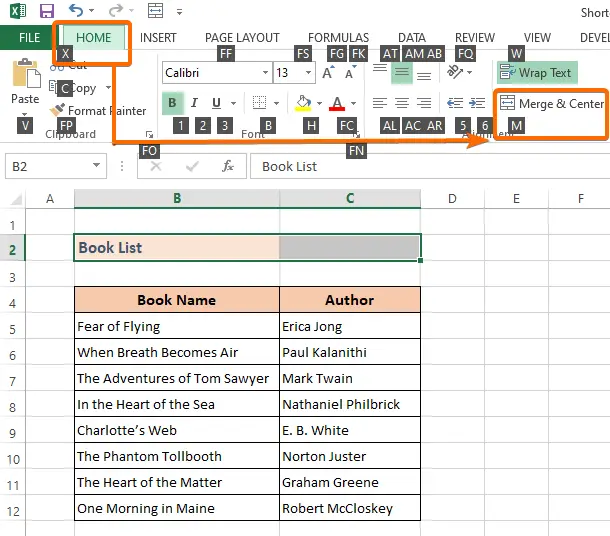
M යතුර එබීමෙන් පසු, ඔබට Merge & මධ්යස්ථානය.
❺ C ඔබන්න Merge & තෝරන ලද සෛල වෙත මධ්ය විධානය.

ඉතින් Merge & මධ්යස්ථානය යනු ALT > H > M > C . සෛල තේරීමෙන් පසු ඔබට එම යතුරු එකින් එක ඔබන්න. ඔබ අවසාන යතුර වන C එබූ විට, මාතෘකා පාඨය මෙලෙස මැදට පෙළගස්වා ඇති බව ඔබට පෙනෙනු ඇත:

වැඩිදුර කියවන්න : එක්සෙල් සූත්රය භාවිතයෙන් සෛල ඒකාබද්ධ කරන්නේ කෙසේද (ක්රම 6)
2. Excel හරහා ඒකාබද්ධ කිරීම සඳහා කෙටිමඟ
The Merge Across විධානයට සියලුම සෛල එක් පේළියක් තුළ ඒකාබද්ධ කළ හැකිය. නමුත් Merge Across විධානය සමඟ ඇති ගැටළුව නම්, සෛල ඒකාබද්ධ කරන අතරතුර, තෝරාගත් සෛල අතර පළමු කොටුවල අන්තර්ගතය තබා ගැනීමට පමණක් එය අපට ඉඩ සලසයි.
ඉතින්, යෙදීම සඳහා. යතුරුපුවරු කෙටිමඟ භාවිතයෙන් විධානය හරහා ඒකාබද්ධ කරන්න, පහත පියවර අනුගමනය කරන්න:
❶ තෝරන්නඔබට එකට ඒකාබද්ධ කිරීමට අවශ්ය තනි පේළියක ඇති කොටු.
❷ ඉන්පසු ALT > H > M > A යතුරු එකින් එක.

ඊට පස්සේ පහත රූපයේ වගේ අනතුරු ඇඟවීමේ කොටුවක් එයි. එය පවසන්නේ, සෛල ඒකාබද්ධ කිරීම ඉහළ වම් සෛල අගය පමණක් තබා අනෙකුත් අගයන් ඉවතලන බවයි. ඔබ දැන්වීමට එකඟ වන්නේ නම්,
❸ OK විධානය ඔබන්න.
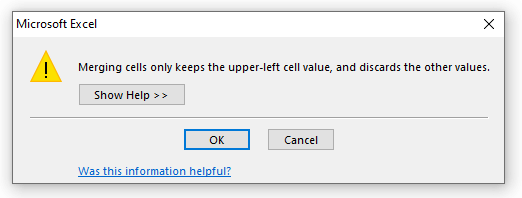
ඉන් පසුව, තෝරාගත් කොටු ඇති බව ඔබට පෙනෙනු ඇත. මේ ආකාරයට සියල්ල එකට ඒකාබද්ධ කර ඇත:

වැඩිදුර කියවන්න: Excel හි සෛල දෙකක් ඒකාබද්ධ කරන්නේ කෙසේද (ඉක්මන් ක්රම 6)
3. Excel හි සෛල ඒකාබද්ධ කිරීම සඳහා කෙටිමඟ
ඔබට සිරස් අතට එනම් තනි තීරුවක් තුළ සෛල ඒකාබද්ධ කිරීමට අවශ්ය නම් ඔබට Cells විධානය යෙදිය හැක.
මෙම විධානය සෛල සිරස් අතට පමණක් ඒකාබද්ධ කරයි, නමුත් තිරස් අතට නොවේ. කෙසේ වෙතත්, යතුරුපුවරු කෙටිමඟක් භාවිතයෙන් Cells ඒකාබද්ධ කරන්න විධානය යෙදීමට,
❶ පළමුවෙන්ම, ඔබට එකට ඒකාබද්ධ කිරීමට අවශ්ය අනුක්රමික කොටු තෝරන්න.
❷ ඉන්පසු ඔබන්න. ALT > H > M > M යතුරු එකින් එක.

ඉන් පසු, ඔබට අනතුරු ඇඟවීමේ පෙට්ටියක් පෙනෙනු ඇත, “සෛල ඒකාබද්ධ කිරීම ඉහළ වම් කොටුවේ අගය පමණක් තබා ඉවත දමයි. වෙනත් අගයන්." එය ඔබට කමක් නම්,
❸ තවදුරටත් ඉදිරියට යාමට OK විධානය මත ක්ලික් කරන්න.

ඉන් පසුව ඔබට පෙනෙනු ඇත පහත රූපයේ මෙන් සෛල සිරස් අතට ඒකාබද්ධ කර ඇත:

වැඩිදුර කියවන්න: ඒකාබද්ධ කිරීමට Excel කෙටිමඟසෛල (3 ක්රම + ප්රසාද දීමනා)
සෛල ඒකාබද්ධ කිරීම ඉවත් කරන්නේ කෙසේද
ඔබ දැනටමත් යොදවා ඇති සෛල ඒකාබද්ධ කිරීම ඉවත් කිරීමට ඒකාබද්ධ කිරීම & මධ්ය විධානය, පහත පියවර අනුගමනය කරන්න:
❶ පළමුව, ඔබ දැනටමත් Merge & මධ්ය විධානය.
❷ ඉන්පසු ALT > H > M > U බොත්තම් එකින් එක.
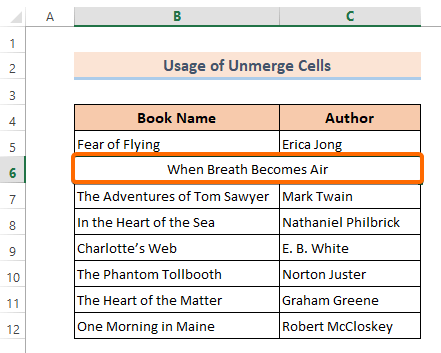
Merge සම්බන්ධ සියලුම කෙටිමං & මධ්යස්ථානය
ඔබේ පහසුව සඳහා, ඒකාබද්ධ කිරීමට අදාළ සියලුම කෙටිමං යතුරු මෙන්න & මෙම ලිපියේ සාකච්ඡා කළ මධ්යස්ථානය:
- Merge & මධ්යස්ථානය: ALT > H > M > C.
- හරහා ඒකාබද්ධ කරන්න: ALT > H > M > A.
- සෛල ඒකාබද්ධ කරන්න: ALT > H > M > M.
- සෛල ඒකාබද්ධ නොකරන්න: ALT > H > M > U.
Add Merge & ඉක්මන් ප්රවේශ මෙවලම් තීරුව වෙත මධ්යගත කරන්න
වේගවත් සහ සුමට කාර්ය ප්රවාහය සඳහා, ඔබට ඒකාබද්ධ & ඉක්මන් ප්රවේශ මෙවලම් තීරුවට මධ්ය විධානය. එය සිදු කිරීම සඳහා පහත පියවර අනුගමනය කරන්න:
❶ ප්රධාන පීත්ත පටියෙන් මුල් පිටුව මෙනුව වෙත යන්න.
❷ Alinment කණ්ඩායම යටතේ, ඔබ Merge & මධ්යස්ථානය . එය මත දකුණු-ක්ලික් කරන්න.
❸ උත්පතන ලැයිස්තුවෙන්, ඉක්මන් ප්රවේශ මෙවලම් තීරුවට එක් කරන්න.

ඉන් පසුව , ඔබට Merge & මධ්ය නිරූපකය ඉක්මන් ප්රවේශ මෙවලම් තීරුවට එක් කර ඇත. මෙතැන් සිට ඔබට Merge & මධ්ය විධානය වෙතින්මෙන්න.

ඒකාබද්ධ කිරීම සඳහා අභිරුචි කෙටිමං යතුරක් සාදන්න & VBA භාවිතා කරමින් මධ්යස්ථානය
ඔබට Merge & Excel හි මධ්ය විධානය.
එය කිරීමට පහත පියවර අනුගමනය කරන්න:
❶ පළමුව වැඩ පත්රිකාවේ නම මත දකුණු-ක්ලික් කර කේතය බලන්න තෝරන්න. නැතහොත් ඔබට VBA සංස්කාරකය විවෘත කිරීමට ALT + F11 යතුර ඔබන්න.

❷ ඉන්පසු <6 වෙත යන්න>මොඩියුලය Insert පීත්ත පටියෙන්.

❸ ඉන්පසු පහත VBA කේතය Excel වෙත පිටපත් කරන්න. VBA සංස්කාරකය.
4394
❹ කේතය සුරකින්න සහ වැඩ පත්රිකාව වෙත ආපසු යන්න.
❺ Macro<විවෘත කිරීමට ALT + F8 ඔබන්න 7> සංවාද කොටුව.
❻ MergeAndCenter ශ්රිතය තෝරා ඉන්පසු විකල්ප වෙත යන්න.
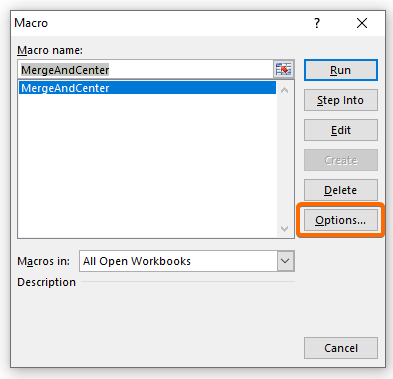
ඉන් පසුව , මැක්රෝ විකල්ප නමින් නව සංවාද කොටුවක් විවෘත වනු ඇත.
❼ ඔබ කැමති කෙටිමං යතුර සකසන්න. උදාහරණයක් ලෙස, අපි CTRL + K ඇතුළත් කර ඇත.
❽ ඉන්පසු OK විධානය ඔබන්න.

එබැවින් Merge & සඳහා ඔබගේ නව කෙටිමං යතුර මධ්ය විධානය CTRL + K වේ. ඔබට අයදුම් කිරීමට අවශ්ය ඕනෑම තැනක ඒකාබද්ධ කරන්න & මධ්ය විධානය, කොටු තෝරන්න සහ CTRL + K යතුරු එකට ඔබන්න.
තවත් කියවන්න: Excel හි සෛල ඒකාබද්ධ කරන්නේ කෙසේද ( 4 ක්රම + කෙටිමං)
මතක තබා ගත යුතු දේවල්
📌 ඒකාබද්ධ කිරීම සහ amp; මධ්යස්ථානය විධානය.
නිගමනය
සාරාංශගත කිරීම සඳහා, අපි එක්සෙල් හි ඒකාබද්ධ කිරීම සහ කේන්ද්ර කිරීම සඳහා කෙටිමං 3ක් සාකච්ඡා කර ඇත. මෙම ලිපිය සමඟ අමුණා ඇති පුහුණු වැඩපොත බාගත කර එය සමඟ සියලු ක්රම පුහුණු කිරීමට ඔබට නිර්දේශ කෙරේ. සහ පහත අදහස් දැක්වීමේ කොටසේ ඕනෑම ප්රශ්නයක් ඇසීමට පසුබට නොවන්න. අදාළ සියලු විමසුම්වලට හැකි ඉක්මනින් පිළිතුරු දීමට අපි උත්සාහ කරමු. තවත් ගවේෂණය කිරීමට කරුණාකර අපගේ වෙබ් අඩවිය Exceldemy වෙත පිවිසෙන්න.

